Når det gjelder direktemeldinger, ser det ut til at ingen apper konkurrerer med WhatsApp. Sammenlignet med alle andre meldingsapper, har WhatsApp noe som gjør appen unik.
Du vil aldri kjede deg ved å bruke WhatsApp direktemeldingsappen på Android eller iPhone. Vi diskuterer WhatsApp fordi appen nylig fikk nye tekstformateringsalternativer som skal gjøre meldingsopplevelsen enda bedre.
Nye tekstformateringsalternativer i WhatsApp
Før den offisielle lanseringen av nye tekstformateringsalternativer, har funksjonen blitt testet på WhatsApp beta-appen. Selskapet rullet ut en oppdatering til WhatsApp Beta i januar i år som gir nye tekstformateringsalternativer.
WhatsApp hadde noen få tekstformateringsalternativer før, som kursiv, gjennomstreking, fet skrift og monoskop, og nå, med den nye som ble med, skulle meldingsopplevelsen forbedres ytterligere.
Det er viktig å merke seg at de nye tekstformateringsalternativene gradvis har blitt rullet ut til brukere på tvers av alle plattformer, inkludert iOS, Android, Windows, Web og Mac. Dette betyr at det kan ta noen dager eller uker før funksjonen gjenspeiler kontoen din.
Hva er de nye tekstformateringsalternativene?
Bortsett fra de allerede eksisterende alternativene, kursiv, gjennomstreking, fet og monosope, har du nå fire flere tekstformateringsalternativer. Nedenfor er de nye tekstformateringsalternativene du kan bruke på WhatsApp.
Punktlister: Hvis du vil dele noen en liste over elementer over WhatsApp, vil du finne dette tekstformateringsalternativet veldig nyttig. For å legge til punktlister, skriv «-» etterfulgt av et mellomrom og meldingen.
Nummererte lister: Dette er et annet flott tekstformateringsalternativ som du kan bruke til å organisere elementene i chatten. For å lage en nummerert liste på WhatsApp-chat, legg til et siffer mellom 1 og 9, deretter et punktum og mellomrom etterfulgt av meldingen du vil sende.
Blokksitat: Denne tekstformateringen er ment å gjøre utheving enklere. Du kan bruke den til å sitere noen i en gruppe eller fremheve en bestemt tekst. For å bruke blokkanførselstegn, skriv «>» etterfulgt av et mellomrom og meldingen.
Innebygd kode: Du kan bruke dette tekstformateringsalternativet til å markere en kodelinje eller tekst. For å legge til en innebygd kode i meldingen, sett et tilbakekryss «`» på begge sider av meldingen. For eksempel `Techviral`.
Hvordan bruke de nye tekstformateringsalternativene i WhatsApp?
Siden de nye tekstformateringsalternativene nettopp hadde blitt rullet ut til brukerne på alle plattformer, må du oppdatere WhatsApp-appen din for å nyte den.
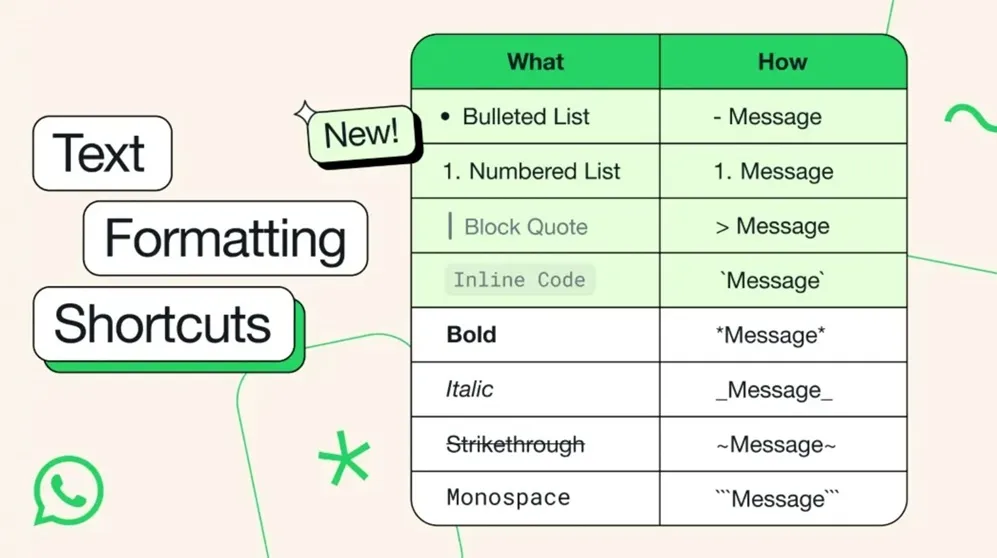
Du kan få WhatsApp-appen din for Android og iOS oppdatert fra Google Play Store eller Apple App Store. Når du er oppdatert, åpner du en chat og bruker de nye tekstformateringsalternativene.
Hvis du fortsatt er forvirret om å bruke et spesifikt tekstformateringsalternativ, kan du referere til dette offisielle bildet delt av WhatsApp. Bildet viser hvordan du bruker et spesifikt tekstformateringsalternativ på WhatsApp Chat.
Hvordan sende kursiv, fet eller monospaced tekstmeldinger på WhatsApp?
Siden de nye tekstformateringsalternativene gradvis rulles ut, kan det ta tid å nå hver WhatsApp-konto.
Hvis du ikke kan bruke de nye tekstformateringsalternativene, kan du bruke de gamle. De gamle du kan bruke nå er kursiv, fet og monospaced.
Sørg for å gå gjennom den veiledningen for å vite trinnene.
Så denne veiledningen handler om hvordan du bruker de nye tekstformateringsalternativene på WhatsApp-appen. Gi oss beskjed hvis du trenger mer hjelp til å bruke et spesifikt tekstformateringsalternativ på WhatsApp. Hvis du finner denne veiledningen nyttig, ikke glem å dele den med vennene dine.
Legg att eit svar